「Git」:修訂間差異
出自DILA Wiki
imported>April |
imported>April |
||
| 行 40: | 行 40: | ||
=刪除某個 branch= | =刪除某個 branch= | ||
Git GUI => Branch => Delete | Git GUI => Branch => Delete | ||
=其它參考操作手冊= | |||
https://docs.google.com/document/d/1ThT-423O-fOtzfyzQwG8MdO9YYqqZcCEwJMdJnJnKIA/edit#heading=h.j37rmqurezqs | |||
於 2013年5月31日 (五) 08:45 的修訂
安裝、設定
- 下載並安裝 msysgit 的最新版本
每一個步驟都選擇預設值就可以了. - 下載並安裝 tortoisegit 的最新版本
- 設定
- TortoiseGit => Settings => Git => Config
- 填寫 Name、Email 欄位 (請填寫足供辨識的完整姓名, 例如王秀雯, 而不只是填ray) => 確定
從 Remote Repository 複製(clone) 一份到 Local Repository
開啟檔案總管, 選取您要將 Local Repository 放在哪裏, 例如 D:\, 然後按右鍵, 出現如下圖
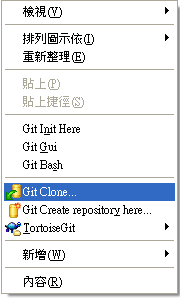
按「Git Clone」出現如下圖:
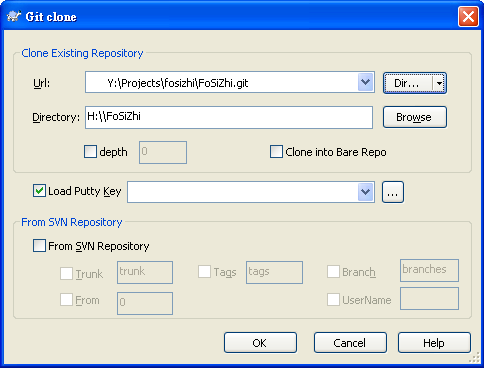
第一欄 Url 要放 Remote Repository 的位址, 可以按右邊的「Dir」按鈕選擇資料夾, 例如佛寺志的 Remote Repository 是在 Y:\Projects\fosizhi\FoSiZhi.git
第二欄 Directory 是 Local Repository 的位址, 確認正確後, 按「OK」, 它會開始進行 Clone, 成功後出現如下圖:
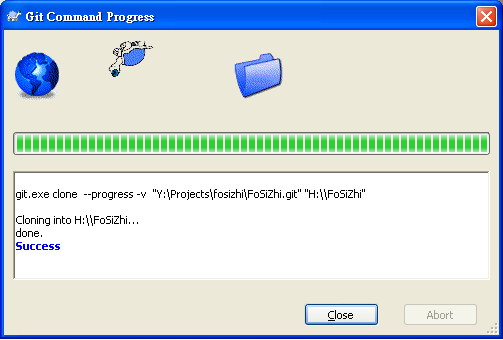
日常作業流程
- 在 working directory 做編輯更新
- pull: 從 Remote Repository 捉最新的資料到 Local Repository(可選file 或檔案,按右鍵選TortoiseGit\pull)
- commit: 將 working directory 裏所做的更新提交到 Local Repository(選要更新的檔案,按右鍵選GitCommit)
- push: 將 Local Repository 上傳到 Remote Repository(選要更新的檔案,按右鍵選TortoiseGit\push)
- 上傳檔案時先commit,再push
- 資料夾名稱或檔案名稱避免使用中文,以免在其他作業平台產生問題。
提交指南
- 請不要在更新中提交多餘的空白字元(whitespace)
- 請將每次提交限定於完成一次邏輯功能。並且可能的話,適當地分解為多次小更新,以便每次小型提交都更易於理解。
- 提交說明最好先有一行以內的摘要,50 個字元以下,簡明扼要地描述更新內容,空開一行後,再展開詳細注解。
- 提交說明不要只寫「modify」, 這樣有說明等於沒說明。
取得以前的某個版本
- 在整個專案資料夾上按右鍵 => TortoiseGit => Show log
- 選擇想要的版本 => 按右鍵 => Create Branch at this version
- 輸入 branch 名稱 (自己可以訂)
- 切換到該 branch: TortoiseGit => Switch/Checkout
刪除某個 branch
Git GUI => Branch => Delete